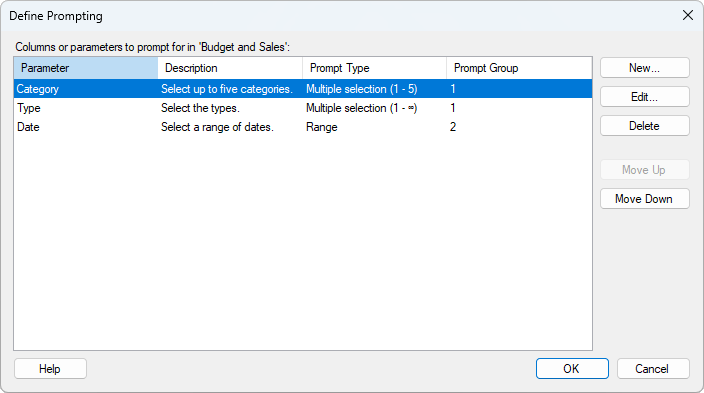数据连接中的提示 – 根据用户输入限制提取的数据
提示是一种在从外部数据库提取数据之前筛选和限制数据连接中的数据的方法。可以向视图中的列和参数添加提示,以便在使用数据连接打开分析时显示提示,可从中选择作为数据限制依据的值。
关于此任务
通过提示,可以将单个数据连接用于多个用途,并可让最终用户选择感兴趣的数据。下面的两个示例说明了使用提示数据连接打开分析时所示的提示对话框。
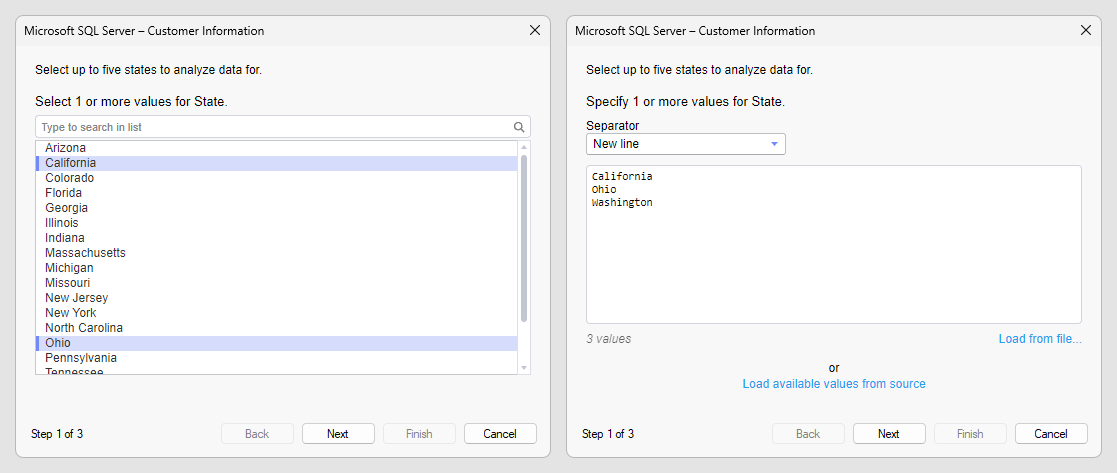
本页面介绍以下内容
父主题: 为连接选择数据
将提示添加到数据连接中
在“选择数据”浮出控件或“连接中的视图”对话框中选择数据时,可以向数据连接中的视图添加提示。
开始之前
- 要添加和编辑提示,必须使用已安装的客户端。
- 如果是在 Web 客户端中配置 Salesforce 数据连接,请参见在 Web 客户端中向 Salesforce 连接添加提示。
过程
结果
将提示用作静态筛选器(打开/关闭用户输入)
可以将提示用作静态筛选器,以便对打开分析的任何人而言都按固定值筛选数据。为此,请关闭用户为数据表输入提示值的功能。然后,向分析中添加数据连接时在提示中输入的值将被存储下来。
关于此任务
过程
- 将带提示的数据连接中的数据表添加到分析后,请选择“数据”>“数据表属性”。
- 在“数据表属性”对话框中选择数据表,然后在“常规”选项卡中,清除“加载之前新设置的提示”复选框。
- 要保存更改,请单击“确定”。
结果
包含导入数据或外部数据的提示
将数据表加载为导入的数据表和外部数据表时,都会应用提示。有关详细信息,请参见加载方法。
关于此任务
- 仅导入的数据(内存中)
- 从数据连接导入数据表时,打开分析和重新加载数据时都会加载数据。提示中的选择内容将作为筛选器应用于从 Spotfire 到外部数据的查询,以便仅将相关数据导入到 Spotfire 数据引擎中。
- 外部数据(数据库中)
- 如果将数据表保留在外部,则每次在分析中执行操作时,Spotfire 都会查询外部数据库。提示中的选择内容将作为筛选器应用于每个查询。由于查询发送频繁,并且查询长度受提示影响,因此提示可能会影响外部数据的性能。
限制
某些情况下无法使用提示。提示需要用户交互,因而其不适合自动化情形。以下是在数据连接中使用提示时需要牢记的限制:
关于此任务
- 可以使用的提示类型取决于所使用的连接器:
- 使用某些连接器时,无法为列选择所有提示类型。
- 使用某些连接器时,无法为参数选择所有提示类型。
- 使用某些连接器时,无法在提示中加载值列表,这意味着必须手动输入或粘贴值。
- 在要使用自动化服务打开的分析中无法使用提示。
- 在配置了已排定计划的更新的分析中无法使用提示。
- 与多维数据集数据源的数据连接不支持提示,但与 SAP BW BEx 查询的连接除外。有关为 SAP BW BEx 查询定义提示的详细信息,请参见在 SAP BW 连接中添加 BEx 查询提示。
- 无法通过配置块指定提示值。